Pisahkan atau Bagi Layar Desktop Anda menjadi Beberapa Bagian
Jika Anda memiliki layar LCD(LCD) atau LED resolusi tinggi di rumah dan Anda tidak menggunakan aplikasi pemisah layar apa pun, maka Anda membuang-buang waktu untuk real estat layar Anda! Hal terbaik tentang memiliki layar resolusi tinggi adalah Anda dapat melihat beberapa jendela secara bersamaan, bukan hanya satu program yang aktif pada satu waktu.
Tentu saja, Anda selalu dapat beralih antar program dengan menggunakan ALT + TAB atau hanya dengan mengklik program di bilah tugas, tetapi ada kalanya Anda harus dapat melihat beberapa program secara bersamaan.

Sistem operasi(operating system) terbaru dari Microsoft , Windows 10 , tidak hanya memiliki dukungan bawaan untuk beberapa desktop, tetapi juga telah menambahkan beberapa fitur bagus ke fitur Snap yang disertakan mulai dari Windows 7 .
Pada artikel ini, saya akan menulis tentang fitur-fitur baru di Windows 10 dan juga tentang beberapa program freeware yang juga memungkinkan Anda membagi layar(split your screen) dengan cara yang berbeda. Jika Anda belum terbiasa, baca postingan saya sebelumnya tentang cara menggunakan fitur Snap(Snap feature) di Windows 7 dan Windows 8 .
Fitur Snap Baru Windows 10
Pertama, mari kita bicara tentang Windows 10 karena memiliki beberapa fitur baru yang sangat bagus untuk bekerja dengan banyak jendela di desktop yang sama. Seperti yang sudah Anda ketahui, Anda cukup menyeret jendela ke paling kiri atau paling kanan layar dan Windows(screen and Windows) akan secara otomatis mengubah ukuran jendela itu untuk mengisi setengah layar.
Hal yang sama berlaku untuk Windows 10 , tetapi sekarang ada fitur Snap Assist(Snap Assist feature) baru yang juga menunjukkan jendela tambahan di sisi berlawanan sebagai thumbnail dan memungkinkan Anda mengkliknya untuk mengisi sisi lain layar. Di Windows 7 & 8, Anda juga harus memasang jendela kedua secara manual.

Seperti yang Anda lihat di atas, setelah saya menyeret dan menjatuhkan Excel di sisi kanan layar, jendela lain yang terbuka secara otomatis ditampilkan di sisi kiri. Mengklik salah satu jendela akan memperluasnya untuk mengisi seluruh bagian kiri layar.
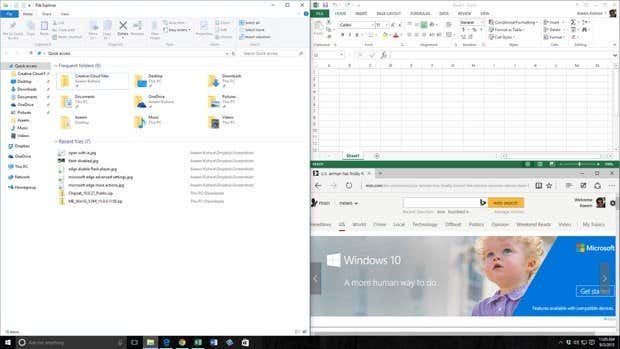
Pilihan baru lainnya adalah grid 2x2. Jika Anda mengambil jendela dan menyeretnya ke sudut(corner) mana pun di layar, jendela tersebut akan memenuhi sudut tertentu atau 1/4 layar. Anda dapat mengisi setiap sudut dengan aplikasi desktop atau (desktop app)aplikasi Windows(Windows app) universal . Di Windows 10 , semua aplikasi bertindak seperti aplikasi desktop(desktop apps) , sehingga dapat diambil di mana saja juga.
Seperti yang Anda lihat di atas, saya memiliki dua aplikasi yang diambil di sisi kanan dan satu aplikasi di sisi kiri. Perlu dicatat bahwa build pratinjau (preview build)Windows 10 juga mendukung gertakan vertikal, yang berarti aplikasi akan berakhir di tengah layar dan melintasi secara horizontal, tetapi tampaknya telah dihapus di versi final.
Dengan opsi snap baru Windows 10 dan (Windows 10)pengelola desktop(desktop manager) virtual , kebanyakan orang tidak perlu repot mengunduh aplikasi pihak ketiga untuk mengelola jendela mereka.
Aplikasi Perangkat Lunak Gratis
Ada juga dua aplikasi freeware yang dapat Anda gunakan untuk membagi atau membagi layar Anda menjadi beberapa bagian dan karenanya bekerja lebih efisien. Sebelumnya saya telah menulis tentang sebuah program bernama SplitView , yang memungkinkan Anda membagi layar Anda, tetapi biayanya $39! Mengapa membayar ketika Anda bisa mendapatkan sesuatu yang lebih baik secara gratis?
WinSplit Revolution adalah utilitas yang sangat kecil yang membantu mengatur semua jendela yang terbuka dengan memiringkan, mengubah ukuran, dan memposisikannya sehingga dapat menggunakan semua ruang di desktop secara efisien.

Menggunakan WinSplit Revolution , Anda dapat dengan cepat membagi layar menjadi dua bagian, sepertiga, empat, dll. Anda dapat mengubah ukuran jendela apa pun dan memindahkannya ke bagian kiri layar, bagian atas, bawah, sudut, dll.
Kemudian menggunakan papan angka(number pad) virtual atau hotkey yang telah ditentukan sebelumnya, Anda dapat dengan cepat membuka jendela ke layar penuh atau beralih ke jendela lain.

Program ini diimplementasikan dengan baik dan memiliki sejumlah fitur berguna:
- Secara otomatis menangani pengubahan ukuran jendela(window resizing) , pemindahan, penutupan, dll
- Akses cepat melalui hotkey global dan numpad virtual
- Mulai dan perbarui otomatis
- Seret dan lepas jendela(Drag and drop windows) ke bagian yang berbeda
- Penggabungan antara dua jendela (membagi dua program secara vertikal dan memungkinkan Anda menggunakan bilah tengah untuk menyesuaikan ukuran)
- Mode mosaik(Mosaic mode) – Membagi layar menjadi sembilan bagian yang sama dan akan menempatkan satu jendela di setiap bagian. Jika Anda memiliki kurang dari sembilan jendela yang terbuka, itu akan menyesuaikan ukuran mosaik untuk membuat jendela lebih besar.
GridVista adalah program kedua yang memungkinkan Anda untuk membagi atau membagilayar desktop Windows Anda menjadi beberapa bagian. (Windows desktop)Saya menyebutkan WinSplit terlebih dahulu karena tampaknya memiliki lebih banyak fitur daripada GridVista .
Anda dapat menggunakannya lagi untuk membagi layar Anda menjadi dua bagian, sepertiga, dll. seperti WinSplit , tetapi tidak memiliki keypad virtual. Cukup(Simply) seret jendela ke salah satu bagian dan itu akan memaksimalkan ke ukuran penuh bagian itu.
Anda kemudian dapat memaksimalkan salah satu bagian ke layar penuh baik melalui mengklik dengan mouse atau melalui hotkey. Jadi, jika Anda memiliki monitor besar di atas 20", maka Anda harus memeriksa salah satu dari program ini.
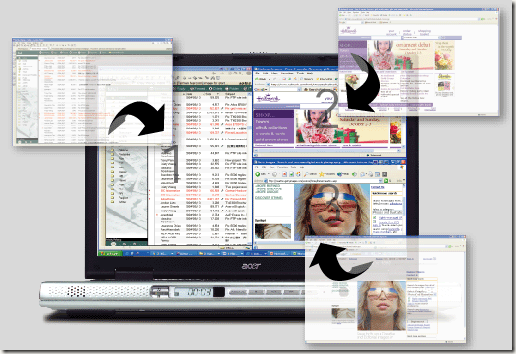
Secara keseluruhan, kedua program bekerja dengan baik di Windows XP , Vista , dan 7, sehingga Anda dapat bermain-main dengan keduanya dan melihat mana yang bekerja lebih baik untuk Anda. Satu-satunya downside ke aplikasi freeware ini adalah bahwa mereka sudah tua dan tidak dikembangkan lagi. Misalnya, MaxTo sebenarnya telah menggantikan WinSplit , tapi menurut saya itu tidak sepadan dengan uangnya. Aplikasi freeware berfungsi, tetapi tidak berguna pada sistem operasi baru seperti Windows 8 dan 10. Selamat menikmati!
Related posts
Cara Menggabungkan atau Menggabungkan Beberapa File Teks
Bagaimana Menggabungkan Beberapa Presentasi PowerPoint
Aplikasi Desktop Kindle: Apakah Bagus?
Ubah PC Windows menjadi Mesin Virtual menggunakan Hyper-V
Cara Mengubah Warna Ikon Folder di Windows
Perangkat Lunak Sumber Terbuka Terbaik Yang Harus Anda Gunakan
Buka Kunci File Zip yang Dilindungi Kata Sandi
5 Aplikasi VR yang Bukan Game
Salin File Besar Melalui Jaringan Lebih Cepat dengan TeraCopy
Apache OpenOffice: Free Open-Source Office Software Suite
Desktop Recorder & Screen Recording Software Gratis untuk Windows10
Memetakan Folder ke Huruf Drive di Windows
Ekstrak Teks dari File PDF dan Gambar
Best Free Screen Capture Software untuk Windows 10
Bagikan File Besar dengan Menyiapkan Server File Rumah
6 Aplikasi Perangkat Lunak Pembakaran Disk Blu-ray Gratis
Cara Memperbaiki File AVI yang Rusak atau Rusak
Cara Berbagi File Antar PC, Smartphone dan Tablet
Sumber Daya Terbaik untuk Musik Bebas Royalti yang Digunakan untuk Video YouTube
Best Free Remote Desktop Software untuk Windows 10
